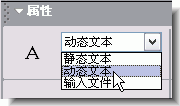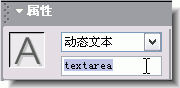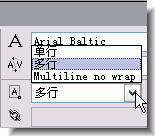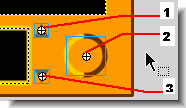|
编者:虽然有人也许会说,这样的打字效果在Swish中可以很方便地实现……但是大家用Flash制作会有更多不同的体验,提醒大家注意:这里的初识文字是写在代码里面的,同时它还可以接受用户动态输入,完成交互显示。 我们常常看见下面演示的打字效果:字符一个个地跳上屏幕,后面还跟着一个闪动的光标,很有意思。很多朋友觉得用swish制作FLASH新手对这个效果的制作还不甚清楚,现在我就将下面这个打字效果的制作过程提供给大家,希望对大家有所帮助。 实现原理 在这个影片中,我们用一个string对象来保存要显示的全部字符,然后在元件“screen”第一帧中,调用string对象的substring函数来取得从第一个字符到第index个字符,然后将其赋值给“textarea”对象显示出来(后面加上一个字符''_''是用来充当输入光标的)。index加1,即下次多显示一个字符,这样看起来字符就是一个个增加上去的。当index值等于需显示字符的总长度时影片停止播放,“打字”结束。然后通过生成一个随机整数随机跳转至后9帧中的任一帧,再让影片自己播放至最后一帧,最后一帧再跳转至第一帧进行下一轮的显示,这样实现了输入效果时间延迟上的随机性。关于影片中使用到的函数的具体用法,请参看FLASH的帮助文件。
首先来处理这个效果中最重要的部分:字符的显示。 1.新建一个影片元件“screen”。点选“文字”工具,在“属性”栏中将其改成“动态文本”(如下图),然后在影片中拉出一个大小合适的矩形区域。
3.点击第一帧,在“帧动作”中加入以下代码: textarea.text=textshow.substring(0,index)+"_"; 4.在第10帧新建一个关键帧,点击第10帧,加入以下代码: 5.新建一个层“back”,在里面拉出一个跟文本框大小差不多的黑色矩形,作为文本框的背景。点击本层的第10帧,按F5键,将本层时长延长至第10帧。 6.新建一个层“sound”,点击“文件”-》“导入”,导入一个打字的声音文件。然后将其拖放到这一层的第一帧并适当延长本层时长。 好了,文字的显示部分基本完成,对代码部分不清楚的朋友请再仔细阅读本文开始的实现原理,下面继续。 7.退出元件编辑状态,将我们刚才做好的这个元件放到影片中,然后点击它,将其“instance”值改为“screen”。然后在“动作-影片剪辑”中加入以下代码: onClipEvent(load) 下面的工作我们将完成接受有用户输入部分。 8.再在影片的适当位置拉出一个“输入文本区域”(方法同前,只是在“属性”中选择“输入文件(本)”,参考第一步图)。将其“instance”值改为“textinput”。 9.在影片中新建三个按钮(参考下图),点击按钮1,加入以下代码 点击按钮2,加入以下代码: on(press) //重置参数,再次显示。 点击按钮3,加入以下代码: |